Как включить режим разработчика Windows 10
![]() В Windows 10 присутствует «режим разработчика», предназначенный, как это можно понять из названия, для программистов, но иногда необходимый и для обычного пользователя, особенно если требуется установка приложений Windows 10 (appx) не из магазина, требующих каких-то дополнительных манипуляций для работы, или, например, использование Linux Bash Shell.
В Windows 10 присутствует «режим разработчика», предназначенный, как это можно понять из названия, для программистов, но иногда необходимый и для обычного пользователя, особенно если требуется установка приложений Windows 10 (appx) не из магазина, требующих каких-то дополнительных манипуляций для работы, или, например, использование Linux Bash Shell.
В этой инструкции пошагово описаны несколько способов включить режим разработчика Windows 10, а также немного о том, почему режим разработчика может не работать (или сообщать о том, что «Не удалось установить пакет режима разработчика», а также «Некоторыми параметрами управляет ваша организация»).
Включение режима разработчика в параметрах Windows 10
Стандартный путь включения режима разработчика в Windows 10 — использование соответствующего пункта параметров.
- Зайдите в Пуск — Параметры — Обновление и безопасность.
- Выберите пункт «Для разработчиков» слева.
- Установите отметку «Режим разработчика» (если изменение опции недоступно, решение описано далее).

- Подтвердите включение режима разработчика Windows 10 и подождите некоторое время, пока загрузятся необходимые системные компоненты.

- Перезагрузите компьютер.
Готово. После включения режима разработчика и перезагрузки вам станет доступна установка любых подписанных приложений Windows 10, а также дополнительные опции режима разработчика (в этом же окне параметров), позволяющие более удобно настроить систему для целей разработки.
Возможные проблемы при включении режима разработчика в параметрах

Если режим разработчика не включается с текстом сообщения: Не удалось установить пакет режима разработчика, код ошибки 0x80004005, как правило это говорит о недоступности серверов, с которых производится загрузка необходимых компонентов, что может быть следствием:
- Отключенного или неправильно настроенного Интернет-подключения.
- Использования сторонних программ для отключения «шпионства» Windows 10 (в частности, блокировка доступа к серверам Microsoft в брандмауэре и файле hosts).
- Блокировки Интернет-соединений сторонним антивирусом (попробуйте временно отключить его).
Еще один возможный вариант, когда не удается включить режим разработчика: опции в параметрах разработчика не активны (серые), а вверху страницы сообщение о том, что «Некоторыми параметрами управляет ваша организация».
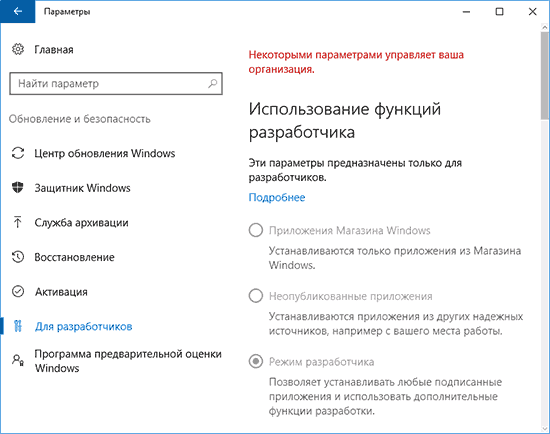
Такое сообщение говорит о том, что параметры режима разработчика были изменены в политиках Windows 10 (в редакторе реестра, редакторе локальной групповой политики или, возможно, с помощью сторонних программ). В таком случае используйте один из следующих способов. Также в этом контексте может быть полезной инструкция: Windows 10 — Некоторыми параметрами управляет ваша организация.
Как включить режим разработчика в редакторе локальной групповой политики
Редактор локальной групповой политики доступен только в редакциях Windows 10 Профессиональная и Корпоративная, если у вас Домашняя — используйте следующий способ.
- Запустите редактор локальной групповой политики (клавиши Win+R, ввести gpedit.msc)
- Перейдите к разделу «Конфигурация компьютера» — «Административные шаблоны» — «Компоненты Windows» — «Развертывание пакета приложений».

- Включите опции (двойной клик по каждой из них — «Включено», затем — применить) «Разрешить разработку приложений Магазина Windows и их установку из интегрированной среды разработки» и «Разрешить установку всех доверенных приложений».

- Закройте редактор и перезагрузите компьютер.
Включение режима разработчика в редакторе реестра Windows 10
Данный способ позволит включить режим разработчика во всех версиях Windows 10, включая Домашнюю.
- Запустите редактор реестра (клавиши Win+R, ввести regedit).
- Перейдите к разделу HKEY_LOCAL_MACHINE\ SOFTWARE\ Microsoft\ Windows\ CurrentVersion\AppModelUnlock
- Создайте параметры DWORD (при их отсутствии) AllowAllTrustedApps и AllowDevelopmentWithoutDevLicense и установите значение 1 для каждого из них.

- Закройте редактор реестра и перезагрузите компьютер.
После перезагрузки режим разработчика Windows 10 должен быть включен (при наличии подключения к Интернету).
На этом всё. Если что-то не работает или работает неожиданным образом — оставляйте комментарии, возможно, мне удастся как-то помочь.
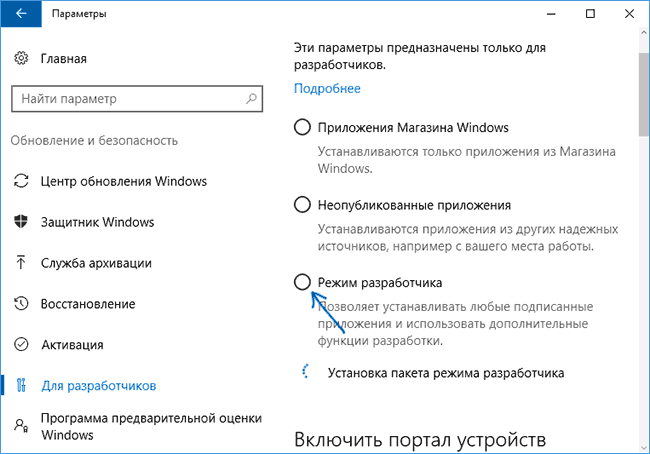

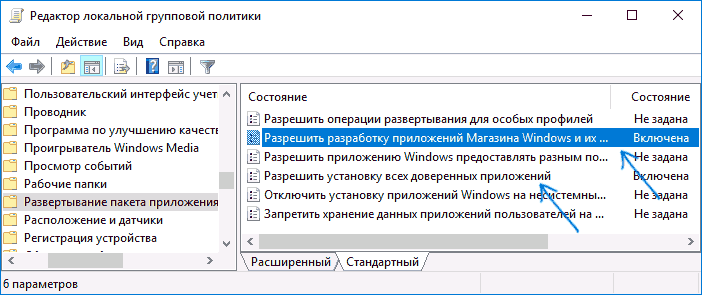
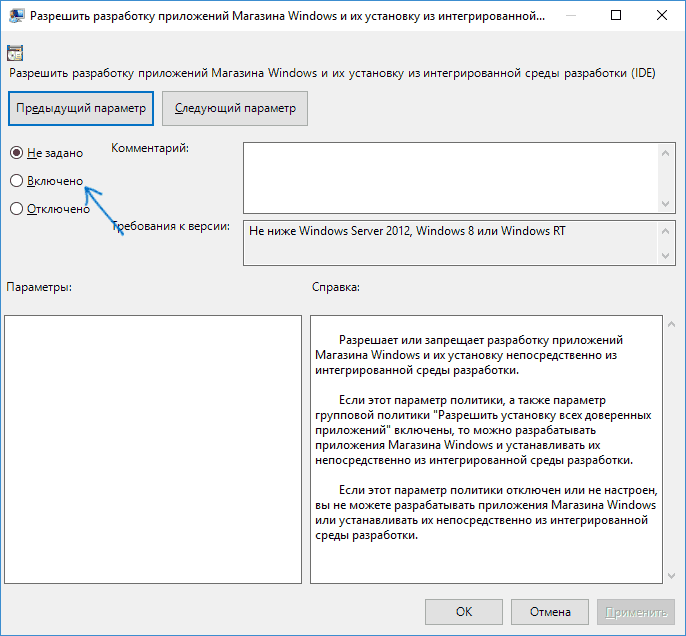
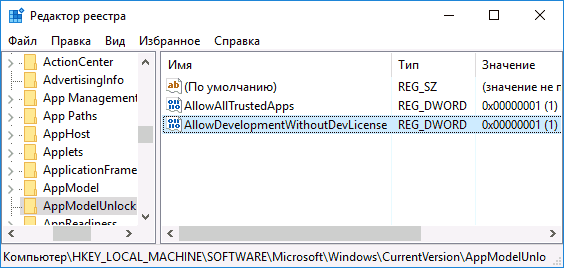
Саня
Перепутал с режимом Суперадмина, подскажите как его включить, это ярлык на столе с доступом ко всем не обходимым настройкам. помню в вин 7 он был, а как вкл. забыл
Ответить
Dmitry
Здравствуйте. Вот здесь по тому вопросу, который вас интересует (а называется Режим бога или God mode) — https://remontka.pro/god-mode-windows-10/
Ответить
MEGA
Здраствуйте, при включении режима разработчика выдаёт ошибку:
Не удалось найти дополнительные функции разработки в Центре обновления Windows. Режим разработчика все еще включен, и можно установить любое подписанное и доверенное приложение. Код ошибки 0х800f0906
Windows 10 Enterprise, лицензионная. Обновления не отключал, отключатели слежки не ставил. Винда можно сказать как после переустанови. В чём проблема?
Ответить
Dmitry
Здравствуйте. В чем именно проблема не подскажу, но пишут вот что на эту тему: проблема может возникать на Windows 10 с языками, отличного от английского (США)
чтобы исправить, можно зайти в Параметры — Приложения и возможности — нажать «Управление дополнительными компонентами» — «Добавить компонент» и выбрать «Режим разработчика Windows».
После установки, ошибка в параметрах разработчика не исчезает, но опции работают (во всяком случае так следует из обсуждения проблемы на MSDN).
Ответить
MEGA
Все заработало само, ничего не делал
Ответить
Александр
Здравствуйте, произвёл все выше перечисленные манипуляции… Но по прежнему у меня режим разработчика скрытый (то есть управляет какая-то организация) что мне делать?
Ответить
Dmitry
Когда «управляет организация» это обычно означает, что параметры изменены в реестре или редакторе локальной групповой политики (иногда сторонним софтом). плюс на некоторых сборках так может быть с измененным реестром.
Ответить
Денис
а вы не знаете как это решить?
Ответить
Dmitry
Откатить сделанные в реестре или редакторе локальной групповой политики изменения. Другое дело, что иногда эти изменения — результат применения программ для отключения «слежки» Windows 10 и тогда сложнее, зависит от того, что конкретно применялось.
Ответить
тема
у меня вот такая ошибка включаю РЕЖИМ РАЗРАБОТЧИКА НЕ УДАЛОСЬ ЗАПУСТИТЬ ПАКЕТ ОБНОВЛЕНИЙ КОД ОШИБКИ 0x8000405 что делать
Ответить
Andrey
Для меня сработало включение центра обновления windows в сервисах при ошибке 0x8000405
Ответить
Владимир
разработки в Центре обновления Windows. Режим разработчика все еще включен, и можно установить любое подписанное и доверенное приложение. Код ошибки 0х800f0906. Как это победить?
Ответить
Павел
Перепробовал все способы, но режим разработчика не работает. Показано, что он включен, но нужная программа не работает. Пишет You need to enable Developer Mode. Но он уже включен! Что делать?
Ответить
Dmitry
Возможно, что-то не так с самой программой?
Ответить
Павел
Да не должно бы. Ни у одного пользователя кроме меня таких проблем нет.
Возможно какие-то сопутствующие настройки были изменены?
Подскажите, пожалуйста, что может мешать Режиму разработчика?
Какие-нибудь советы, что можно проверить?
Ответить
Dmitry
Да вот нет к сожалению у меня больше советов даже, кроме тех, что уже изложил в статье. Может, конечно, чего-то не учитываю, но не знаю чего тогда.
Ответить
Павел
Понял, спасибо.
Буду дальше думать. Ну или винду обнулю, на худой конец)
Ответить
Сергей
У меня вообще пункта выбора нет, идет сразу установка из других источников
Ответить
человек
перепробовал все способы тот же код ошибки 0х80070422
Ответить
Саша
Зашёл в реестр но там уже это было сделано и режима всеравно нету, что делать?
Ответить
Dmitry
Вообще, сейчас appx можно устанавливать не включая режим разработчика (если вам для этих целей)
Ответить
Максим
Я сделал по второму способу (потому что домашняя винда) и на пути у меня нету раздела AppModelUnlock, то есть я захожу в раздел Windows и там данного раздела нету, что мне делать?
Ответить
Dmitry
Создать его) Правый клик по «вышестоящему разделу» — создать — раздел
Ответить
Maksim
У меня версия Windows 10 home для одного языка, испробовал два варианта и ни один не помог. Стало доступно всё, кроме режима разработчика который всё ещё не активен.
Можно ли это как-то исправить или уже не поможешь ничем кроме сноса?
Ответить
Александр
Добрый день. Спасибо за Ваши труды и много статей повещённых данной теме. Но на моем ноутбуке с видовс 10 не удалось включить режим разработчики ни одним предложенным способом. Провел все манипуляции и в «Редакторе локальной групповой политики» — установил предложенные вами значения и в редакторе реестра исправил в AllowDevelopmentWithoutDevLicenseна «1», а в AllowAllTrustedApps уже стояла «1». Буду рад если Вы сможете мне помочь
Ответить
Александр
Забыл добавить: при попытке включить режим разработчика все равно выскакивает ошибка 0х80004005. Даже специально через сторонний софт WPD специально вернул назад (все отключенные запреты на слежения майкрософта)
Ответить
Dmitry
Здравствуйте.
А Windows какая-то сборка или оригинал? Проверку целостности системных файлов и хранилища компонентов пробовали выполнить?
Также: а какая редакция Windows? (Про, Домашняя, LTSC)
Ответить
Александр
«Проверку целостности системных файлов и хранилища компонентов пробовали выполнить» К сожалению не понимаю, что это и как это сделать? Была предустановлена на ноут acer 10 версия 1607 домашняя для одного языка (специально после покупки ноута сразу отключил обновления виндовс, и оно до сих пор не слетает, не то что на новых версиях приходиться раз в месяц разными способами отключать)
Ответить
Dmitry
Вот так: https://remontka.pro/files-integrity-windows-10/
Ответить
Александр
проделал все как в описании, в конце система написала , что нашла и успешно восстановила некот. параметры, но режим разработчика все равно выдает 0х80004005. Снова зашел в Редактор локальной групповой политики, там все нормально( нужное по вашей инструкции включено), проверит снова редактор реестра, там тоже везде 0х00000001(1) в шестнадцатеричной системе исчисления. Дмитрий, есть ли возможность Вам на эл. почту написать или может скрины скинуть ?
Ответить
Dmitry
давайте скрины (выложите куда-нибудь, а здесь просто)
Ответить
Александр
Дмитрий, какие скрины Вам отправить? Может у Вас будет возможность просмотреть мой комп TeamViewer ? Это скрины описанные выше
Ответить
Dmitry
Ваша ссылка не открылась — пишут, что нет такого.
Какие именно мне скрины нужны — я и сам не знаю)) Которые бы сделали ситуацию яснее.
Вообще, предполагаю, что связана проблема все-таки с предыдущей блокировкой серверов Майкрсофт в WPD (а может и еще в чем-то) и не все изменения удалось откатить.
Ответить
Александр
Как быть, что можно сделать, чтоб проверить ваши догадки. Но самое главное что бы можно было устанавливать некие проги с магазина майкрософт, а самое главное можно было устанавливать программы с апх. Может собственно можно сам установщик апх установить как-то?
Ответить
Dmitry
А попробуйте выполнить в командной строке от имени администратора или в PowerShell команду:
(при выполнении она типа «зависнет», но не закрывайте командную строку, пока не появится приглашение к вводу новой команды).
Это переустановит компоненты магазина и, быть может, что-то сдвинется в положительную сторону
Ответить
Александр
запустил, выдало Error: 0x80004005, (компьютер был подключен к сети интернет)
Ответить
Dmitry
Возможно, вам проще будет сброс системы выполнить. Сдается мне, что-то мешает доступу к серверам нужным.
Ответить
Александр
я бы уже давно выполнил сброс или переустановил виндовс но у меня установлена 1С программа, тогда она слетит, а с ней все дополнения и доработки в ней и настройки этой системы
Ответить